
Когато за първи път чух, че през последната година Adobe Photoshop, предназначени за IPAD. трябва да бъда честен, аз бях скептичен. Предположих, че ще бъде много ограничен в зависимост от приложението, в сравнение с мощна програма, предназначена за компютъра. или може би само леко подобрена версия на Photoshop Express. В най-добрия, аз мислех, че програмата ще предложи на потребителите някои добри инструменти за редактиране за коригиране и възстановяване на снимките, които може би ще бъдат осигурени с поддръжка на слоеве и ефекти. Аз не може да си представи, че Adobe справят със създаването на таблет версия на Photoshop, а освен това не бях сигурен, че самият IPAD може да се справи със задачите в Photoshop.
Така че, когато най-накрая се опита Adobe Photoshop Touch. Бях приятно изненадан да видя, че е възможно да се направи Adobe. След няколко часа на отклонение от курса на заявлението, аз все още се впечатли. Без съмнение, Photoshop Touch за Ipad е напълно функционална и мощна версия на Photoshop. За мен лично, Abode Photoshop Touch - най-новият Ipad приложение, което може да ме убеди, че Ipad - е повече от просто устройство, предназначено изключително за потребители на удоволствие - сега това е само мит, че заявлението не успя да разсее.
Е, аз мисля, че това трябва да завърши въвеждането и да се потопите в нашия преглед на Photoshop Touch.
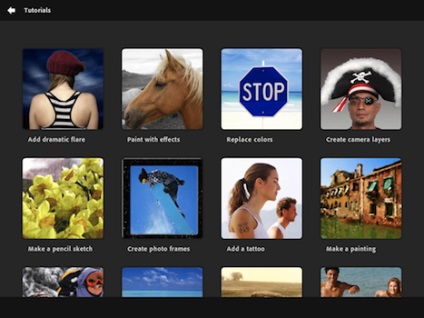
При първото стартиране на Adobe Photoshop Touch, вие ще бъдете посрещнати от началния екран с предложението или започнете да учите или да започнете даден проект. Разрешаването на управление наистина е добра идея, защото дори и ако сте свикнали да Photoshop на компютър (както е в моя случай), новият интерфейс ще ви обърка първоначално, тъй като средствата не са в местата, където сте използвали, за да ги намерите, и групира с други инструменти, които са групирани заедно на компютъра. По същия начин, нещата и с тези, които досега никога не са използвали Photoshop, аз предполагам, че потребителския интерфейс първоначално ще изглеждат непреодолими за начинаещи. Тези уроци осигуряват отлично въведение към Photoshop Touch за почти всеки потребител.
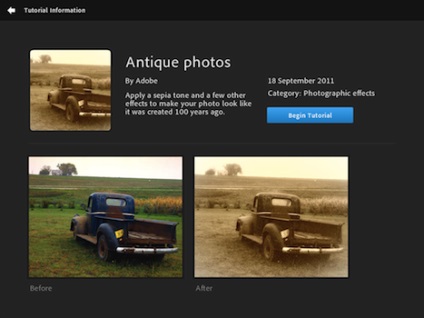
Има 13 урока, които обхващат всичко от рязане на хората от снимки и да замени на заден план, с помощта на художествени ефекти (скица, боя, и т.н.), подмяна на цвят, капка сянка, гладки параметри на смесване, в допълнение към основните функции. Уроци са показани на малък банер в долната част на екрана: те ви дават кратко описание на това, което трябва да направите, понякога се притекат на помощ на изскачащи прозорци, посочване на инструмента, който искате да използвате. Просто следвайте инструкциите, и след това преминете към следващата стъпка. Насоки не само ще ви помогне да получите в потребителския интерфейс, но също така и как да се научи как да се постигне различни Photoshop ефекти. Аз твърдо вярвам, управление ще бъде много популярен в училището в обучение на студентите с основите на Photoshop, и аз се надявам, че Adobe добави подобни обезщетения в бъдещи актуализации, тъй като това е наистина голям плюс.
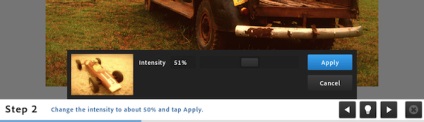
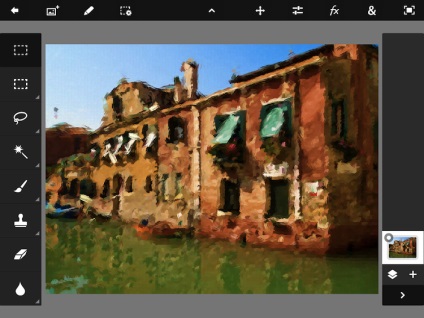
Photoshop Touch използва най-опростен потребителски интерфейс в сравнение с версията, разработена за PC. От лявата страна на екрана имате това, което се използва да се обадите на "набор от инструменти". Тук ще намерите най-обичайните инструменти, като се започне от традиционните инструменти за подбор (Marquee за подбор) до винаги готов да помогне на магическа пръчка (Magic Wand), а това включва и уникален инструмент Scribble Selection, за да изберете обекти от изображение. Точно под, инструмент за рисуване (Paint) и пръскачка (спрей), следвани от лекуващия четка (Healing Brush) и Clone Clone (Clone Stamp), допълва същият този списък Eraser инструмент (Eraser), Smudge (замазване) и Blur (Blur) , Инструмент намира в горната част на панела - бърз бутон за действие, който ви позволява да отидете на последния, който използвате инструмента.
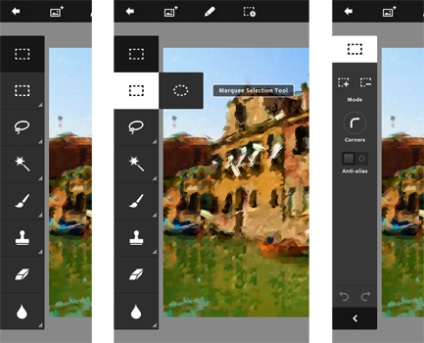
Някои от тези инструменти се припокриват, следователно, да се разбере кои точно са били използвани инструменти - натиснете и задръжте един от инструментите, както и ще се появи на екрана, скрити. Скрити инструменти са обозначени с малки стрелки в долния десен ъгъл на панела с палитра
При избора на инструмент палитра бар ще бъдат заменени със съответните възможности за този инструмент - например, когато изберете инструмента за избор (Marquee), ще видите, област Dobavitk (Добави към селекции) опция, Махни от областта (Махни от селекции), и да се създаде ъгли на полето (Добавяне на ъгъла към селекцията), и да видим дали опцията е върху изглаждане на краищата на изображението (Anti-псевдоними). За да се върнете в панела Palette, просто кликнете върху горната част на панела (където се показва текущия инструмент).
От дясната страна на екрана е слоеве панел. Всеки слой показва намалено изображение (картинка), и други подобни на компютъра, слоят, който е най-високият в набора слоеве, това е слой, който се показва. Ако използвате прозрачност в слоеве, можете да видите слоя, който по тази най-горния слой. Да скриете слой, просто кликнете на кръга в горния ляв ъгъл на миниатюрата, и тя ще се превърне в един удивителен знак (!), Което означава, че слоят става невидим. С кликване върху бутона плюс (+), можете да добавите нов слой като празен слой (Empty Layer), в дублиращия слой (Duplicate Layer) (текущо избраните слоеве), фотографски филм (Снимка Layer) (внос изображения), или слой от текущата селекция ,
С кликване върху бутона до слоевете, някои от настройките са отворени - тук можете да промените непрозрачността и смесване режим, и се сливат слоеве или да ги премахнете. Бих искал да ви открия една малка тайна - ако щракнете двукратно кликне върху която слой, можете да получите 3D изглед на слоевете наложени едно над друго - аз не знам какво може да бъде полезна, но това е наистина страхотно шоу.
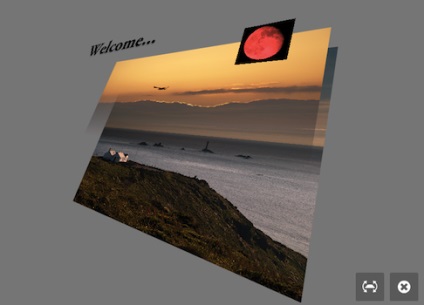
И накрая, в горната част на екрана, някои крайни инструменти и ефекти. Аз просто ще ги посочим накратко като такива инструменти, те са много.
- Бутона "Назад" (Бутон назад): ще ви отведе обратно от документа на главния екран.
- Добавяне на изображение (Добавяне на изображение): Добавяне на изображение като слой в документа.
- Pencil (молив): Cut, Copy, Paste, изтриване и т.н.
- опции за избор (за избор Options): Изберете Всички, премахнете отметката, Inverse, Перо, преоразмеряване, Сложно Edge, и т.н.
- Стрелка четиристранна (Four-wayarrow): Отидете в режим на конвертиране, където можете да преоразмерявате, въртите, накланяте, изместване и т.н.
- Нива (нива): Отваря менюто за настройки ви позволява да промените наситеността, контраста, нива, криви и т.н.
- FX: Всички стандартни Photoshop капка сянка ефекти с до Гаусово замъгляване, полутонално прозрачни запълва, както и молив и сепия ефект.
- : Конструкция, размера на изображението, и контур Fill, текст, Градиент Затихване куклен деформация Използване камера за пълнене на леглото.
- Последна снимка: Скриване на всички палитри, просто преглеждате изображения.
Можете да се заключи, че Abode внесе много Photoshop инструменти, опции и ефекти във Photoshop Touch. Въпреки факта, че те са идеални за екрана на iPad на 9.7. все още има достатъчно място за реалната картина. Освен това, по отношение на дизайн, той е просто великолепен. Аз бързо prilovchilis на друг, отколкото на компютъра, местоположението на инструменти на панела, но това не ми донесе много неудобства. Управление ме носеше интуитивно.
С помощта на приложението: усещането за вкус, лекота на използване и производителността
Един от най-големите предимства на да се отървем от ненужните и сложни инструменти и функции в PhotoshopTouch- че установените програмата работи, дори когато по-голямата част от ненужните инструменти нарязани. Програмата работи бързо и реагира на исканията почти мигновено (освен може би с изключение на това, че използването на професионален художествен ефект към изображение), което допринася за по-добър и по-забавно да работи с прилагането, както и положителен резултат. Освен това, аз мисля, че използването на пръстите на ръцете, за да се контролира в Photoshopznachitelno усложни работата, но се оказва, че не е наред.
Използвайте инструменти като LassoSelectiontool (инструмент за избор на района) на iPadne много по-зле от всеки друг сензорен панел - разбира се, това не може да се сравни с добра мишка или таблета Wacom, но това е достатъчно, за да изпълнява задачите в PhotoshopTouch. Самият аз бях много изненадан, че не беше трудно да се използват определени инструменти, имайки предвид, че проверките са били пръстите ми - аз мислех, че ще се кача на нервите ми, но това не е така.
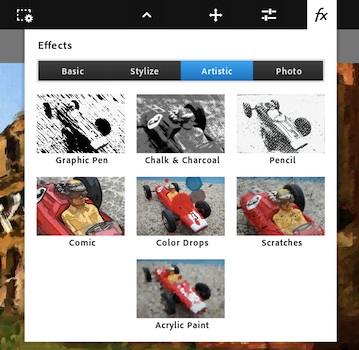
Опростена таблет UI PhotoshopTouch е отправна точка за тези, които искат да научат повече за Photoshop (аз вече засегна този въпрос в раздел "Уроци"). Когато за първи път решава да учи Photoshop, бях поразен не само инструментите богатство, възможностите и ефектите, но и всички нови условия, които никога не бях чувал преди. Използването PhotoshopTouch, дори и начинаещ няма да е лесно да се научат основни, основни инструменти и ефекти, тъй като, от една страна, те са малко, и второ, на цялата информация, предоставена ясно. Обърнете внимание на менюто за коригиране (Adjustmentsmenu) и я сравнете с Photoshopna компютър. Въпреки това, аз не искам да ви убеди, че PhotoshopTouchyavlyaetsya програма само за начинаещи - това не е така. Още напредналите потребители ще могат да се използват повечето от знанията си за Photoshopi ги използват PhotoshopTouch.
Внос на изображения в Photoshop Touch
Един от недостатъците на другите Ipad приложения, като например Pages е, че това е почти невъзможно да се добави съществуващите документи за Ipad в тях в приложението. Разбира се, това да знаете, помислих си, и Photoshop Touch, за да добавите изображенията ми имат огромен проблем, но тъй като Adobe, очевидно помислили за всичко до последния детайл. Програмата има специален екран за внос на изображението, което предоставя няколко опции. Можете да качвате снимки от вашето устройство (записва в снимки App), да направите снимка с вградената камера, внесени от Facebook, внесени от Adobe Creative Cloud, и, в крайна сметка, с Google. Повечето от тези методи говорят за себе си, но за мен, все пак, бих искал да кажа няколко думи за това как прави опция на Google-внос. Тази опция не се прилага за Picasa: напротив, тя е просто търсене на Google изображение. Освен това, тя се интегрира директно в рамките на приложението, и то не се отваря към мобилна уеб страница. В допълнение, интересен факт е, че можете да (като в Google.com) сортиране по лице, снимки, илюстрации и графики, потърсете цвета и дори контролира с помощта на правото (по подразбиране, само тези, които са означени за повторно използване използвате, за да се променят показва - съответно).
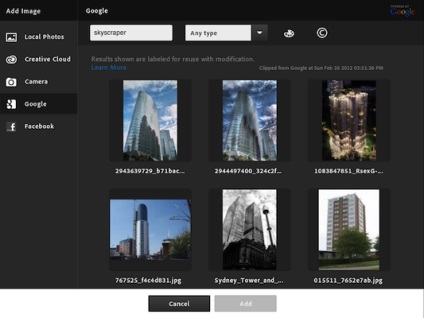
Чудесно е, че Adobe е обърнал внимание на проблема с внос на изображението в приложението и да го предложи на потребителите си по различни начини. Надявам се, че в бъдеща актуализация ще включва поддръжка за други услуги като Dropbox или SugarSync.
Други "клюки"
Живеещи дискомфорт, като се използва като контролира пръстите? Кликнете върху иконата на молив в горната част на екрана и изберете "Покажи указател» (Покажи на курсора). Сега можете лесно да управлявате курсора, както и да го използва, за да се направи на вашия настолен компютър - Вашата Ipad вече може да се използва като тъчпад. Това е наистина много готин и перфектно се регулира. Особено това е полезно за определяне на криви, които трябва да бъдат възможно най-точни (вж. Фигура долу). Можете да използвате в ап AirPlay Mirroring, което дава възможност да се превърне в Ipad в безжичен конзола за игри или медиен център във връзка с HDTV, повече настройки в раздела Опции, можете да активирате режим на презентация: това се прави чрез натискане на иконата с изображението на маркера; Сега хората ще могат да следят всички ваши действия в заявлението.
Можете да публикувате вашите проекти в папки или да ги копирате от основния екран. Можете да запишете проекти в Roll Камера качите директно във Facebook, акции по електронната поща или да използвате AirPrint да ги отпечатате.

Очаквам с нетърпение да излезете Illustrator Touch ...
Както знаете, Photoshop Touch не е един голям аспект - илюстрация инструмент - представете си линия, инструмент молив и "фигура". Те просто не съществува, и имитацията от тях с помощта на функцията "показалка" не предлага такъв универсален и пълнофункционален способности. Аз не разбирам защо Adobene ги е считал под внимание и включени в приложението, - може би са искали да запазят тези функции само в традиционната настолното приложение, а може би и те мислеха просто го пуснете, Illustrator Touch, които са само необходимите инструменти за рисуване? Въпреки това е необходимо да се помни, че Photoshop Touch, разбира се, е насочена по-скоро към обработка на изображението, отколкото пълното създаване на имидж.
Няколко ограничения, както и чувство на неудовлетвореност, което е да се отбележи,
Всъщност, аз съм много положително отношение към Photoshop Touch, отчасти поради скромните очаквания за това, което може да даде като Adobe, обаче, трябва да се признае, че приложението е все още далеч от идеалното, тъй като тя съдържа някои ограничения, които честно казано, малко разочароващо.
Adobe е направил страхотна работа за въвеждане на Photoshop Touch на съвременния пазар: това е един от най-добрите приложения за iPad, към днешна дата. Доколкото ми е известно, Adobe Photoshop Touch с молбата си, съответства на качеството на Ipad на Apple приложения като страници и Imovie. Както Adobe, въвеждане на Photoshop за IPAD, компрометиран, създаване на съзнателен избор на дизайн, заедно с политиката, която се придържа към Ipad: лесно и приятно преживяване.
Можете да закупите PhotoshopTouchza секунди и започнете да учите, дори и ако никога не сте използвали Photoshop преди.
Свързани статии
